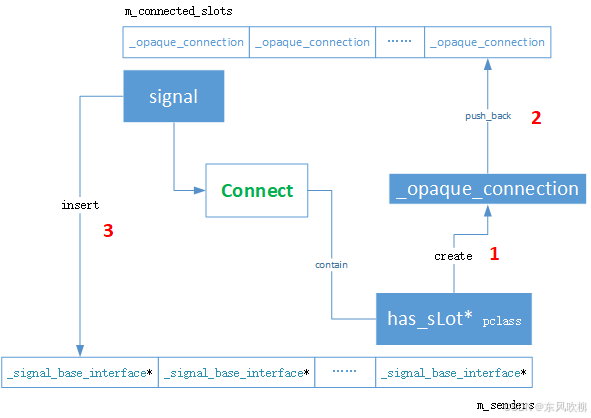cad学习 day4 day5
客厅平面布置
端景柜: 一般玄关区域、走廊、过道尽头做造型端景柜,可以组展示、柜体、艺术品陈设 窗帘盒 200mm 电动窗帘盒 250mm, 镜像命令: MI 做对称使用 沙发: 归类FF - 移动家私 木门: 归类FF - 平面内门 地台床: 使用bo快速生成, 绘制后外围偏移O 50mm pl连接作为灯带归类FF- 平面定制家具 修改颜色为其他颜色 快速成块: CTRL + C 复制 - CTRL + SHIFT + V 弧形墙: 室内设计尽可能避免阴阳角, 使用弧形墙 C - T - 选择弧形位置 - 输入半径 - BO闭合 - 归类新建墙体 打断: 用于部分墙体拆除操作 BR 常规内门尺寸800 - 900mm 卫生间厨房最低750mm 快捷键等分: DIV 类似阵列 直接对书柜宽度进行等分处理也需计算, 点样式修改 DDPT 隐形门厚度40mm 直接rec 矩形绘制需要30mm厚度装饰面板包装墙体 分层为FF - 装饰面板/或者FF - 平面内门 弧线 A 三点画弧形 壁龛可以新建50mm 墙体组合为壁龛使用 厨房轨道移门: 金属门套包边(瓷砖收口) 10 - 50mm, 门的大小包含门套大小, 门套在绘制时直接rec 矩形 20mm 收口瓷砖, 门的厚度 30 40mm左右, 门和门套之间有缝隙 5mm 视口外操作: 快捷键 LAS, 导入所有设定好的图层状态文件 进入需要操作的视口: 修改图层找到对应图层状态, 删除白色部分 进入新建墙体视口内进行尺寸标注, 归类 BS - 公共新建原始标注 进入拆除视口: 根据平面布置需求拆除, 根据图例填充拆除墙体(斜线), 勾选创建独立的填充图案 归类 AR - 墙体填充 拆除, 对拆除墙体进行尺寸标注 D 选择平面内尺寸置为当前, 在视口外标注 (注: 需要全局显示的在视口内标注,只在本张图显示的在视口外标注 ) 归类图层 AR - 间墙尺寸标注(拆除) - 拆除墙体文字标注(高度) 视口外标注 引线标注: LE - 辅助线最外侧偏移20mm, 标注内容: 200mm厚度轻体墙至梁下, 将引线改为02w100的虚线 归类 BS - 文字说明 新建墙体图纸
新建墙体填充(视口内)H - 根据图例进行填充 - 归类 AR - 间墙墙体填充(新建) 新建墙体尺寸标注 D - 平面内尺寸置为当前 - 视口外标注 - 归类 AR - 间墙尺寸标注(新建) 文字说明: 高度、厚度, 新建100mm 厚度轻体墙通顶 - 新建半径350mm弧形墙通顶 - 新建50mm厚度轻体墙包立管 虚拟打印 PDF: 检查图纸图层是否正确, 加载打印样式 提前准备好打印样式 点击cad中打印菜单 - 管理打印样式, 将准备好的打印样式粘贴到文件夹中 开始打印 CTRL + P 继续打印单张 - 选择对应打印样式 - 名称改为DWG - TO PDF.pc3格式 - 选择A3尺寸 特性 - 修改标准图纸尺寸 - 选择ISO A3 - 修改可打印区域边缘全部改为 1 下一步 - 完成后保存修改到下列文件 打印范围选择窗口 - 勾选剧中打印 - 打印比例布满图纸 - 图形方向改为横向 - 点击窗口选择打印范围后生成PDF文件 斜角标注: DAL
本文来自互联网用户投稿,该文观点仅代表作者本人,不代表本站立场。本站仅提供信息存储空间服务,不拥有所有权,不承担相关法律责任。如若转载,请注明出处:http://www.coloradmin.cn/o/2264256.html
如若内容造成侵权/违法违规/事实不符,请联系多彩编程网进行投诉反馈,一经查实,立即删除!